컴퓨터를 하다보면, 자신의 컴퓨터 사양이 어떻게 되는지 모르시는분들이 많이 있습니다.
사실 성능을 봐도 해당 성능이 좋은건지 나쁜것인지 파악이 안된다고 하는게 맞을까요?
때문에 대부분 컴퓨터를 맞출때 자신이 해당 컴퓨터에서 주로 사용하는 목적에 따라 컴퓨터를 맞추는것이 일반적 입니다.
게임을 많이 하시는 분들은 주 게임의 권장사양을 체크해서 그 이상의 컴퓨터를 맞추거나 하는 방식으로요.
보통 자신이 주로 사용할 목적에 맞는 시스템 사양을 확인하는 방법은 조금만 인터넷 검색을 하면 찾을 수 있기 때문에 어렵지 않습니다. 그러면 해당 사양들을 확인했으면 먼저 현재의 내 컴퓨터의 사양을 체크하는것도 중요하겠죠??
그래서 오늘은 간단하게, 현재 내컴퓨터의 사양을 체크 하는 방법을 알려 드리겠습니다.
다이렉트x 버전 확인 등 컴퓨터 사양 보는법
컴퓨터 좌측 하단에 있는 [시작] 아이콘을 클릭 후 바로 위에 있는 [프로그램 및 파일 검색]에 dxdiag 를 입력 후 엔터를 칩니다.
위 그림과 같이 프로그램 및 파일 검색에 "dxdiag"를 입력 후 엔터 또는 프로그램을 클릭해서 실행하면 아래와 같이 DirectX 진단 도구가 나옵니다.
시스템 페이지에서는 내 컴퓨터의 운영체제, 하드, 램, 다이렉트 X 버전 정보등 확인이 가능 합니다.
또한 상단의 탭들 중 "디스플레이는 그래픽 카드 정보를" 나타내며, "사운드는 사운드 정보"를 확인할 수 있습니다.
이렇게 내 컴퓨터의 자세한 사양은 다이렉트 X 진단 도구를 통해 확인하시면 쉽게 확인하실 수 있습니다.
또한 제 컴퓨터에서 디스플레이가 2개가 나오는 이유는, 저는 현재 모니터를 2개를 연결하여 사용하기 때문에 2개를 인식하는것 입니다. 이상으로 다이렉트x 버전 확인 등 컴퓨터 사양 보는법 이었습니다.
'◎ 다양한 각종 꿀팁' 카테고리의 다른 글
| 그리드 프로그램 nat service 삭제 하고 인터넷 속도 올리기 (0) | 2015.10.20 |
|---|---|
| iptime 포트포워딩 하는법 정확히 알아보자! (3) | 2015.10.20 |
| x3daudio1_7.dll 다이렉트 X 오류 해결방법 (0) | 2015.10.19 |
| 한영키 오류시 ctfmon.exe 다운 으로 해결하기! (0) | 2015.10.16 |
| 이름,출신지,학교등 페이스북 사람찾기 (4) | 2015.10.16 |




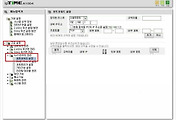


댓글